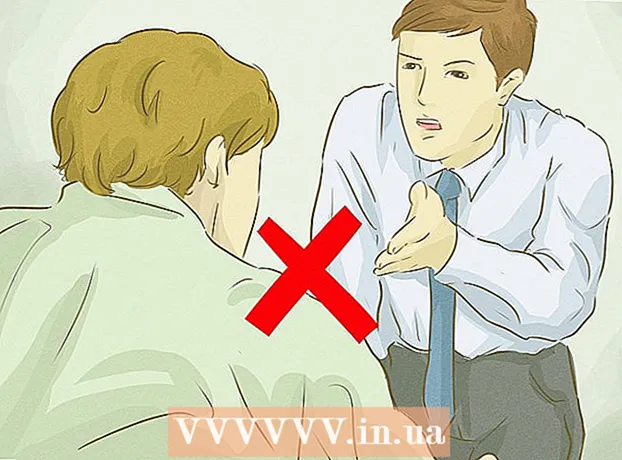Avtor:
Robert Simon
Datum Ustvarjanja:
17 Junij 2021
Datum Posodobitve:
1 Julij. 2024

Vsebina
Ta wikiHow vas uči, kako prenašati podatke naprej in nazaj med pomnilniško kartico SD in računalnikom. Kartice SD lahko uporabljate na digitalnih fotoaparatih, telefonih, tabličnih računalnikih in večini računalnikov.
Koraki
Metoda 1 od 3: V sistemu Android
z ikono zobnika, ki se nahaja v aplikaciji Predal naprave Android.
- Z vrha zaslona lahko tudi povlecite navzdol z dvema prstoma, nato tapnete ikono zobnika, da odprete Nastavitve.
. V spodnjem levem kotu zaslona kliknite logotip sistema Windows.

. V spodnjem levem kotu okna Start kliknite sivo ikono mape. Odpre se okno File Explorer.
Izberite kartico SD. Kliknite ime pomnilniške kartice na levi strani okna File Explorer.
- Če ne najdete pomnilniške kartice, kliknite Ta računalnikNato dvokliknite ime kartice SD pod naslovom "Naprave in pogoni" na sredini strani.

Oglejte si datoteke na kartici SD. Za ogled datotek in map na strani se lahko pomikate navzdol ali dvokliknete datoteko / mapo, da jo odprete.
Prenesite datoteke s kartice SD v računalnik. Če želite to narediti, morate:
- Izberite datoteko ali mapo, ki jo želite premakniti.
- Kliknite kartico Domov (Domača stran).
- Kliknite Premakni se na
- Kliknite Izberite lokacijo ... (Izberite lokacijo ...)
- Kliknite mapo na namizju (na primer Namizje).
- Kliknite Premakni se

Prenesite datoteke iz računalnika na kartico SD. Postopek je podoben prenosu podatkov s kartice SD v računalnik. Če želite to narediti, morate:- Izberite datoteko ali mapo, ki jo želite premakniti.
- Kliknite kartico Domov.
- Kliknite Premakni se na
- Kliknite Izberite lokacijo ...
- Kliknite ime kartice SD.
- Kliknite Premakni se
Formatirajte kartico SD. Če se kartica SD ne odpre ali prenesene datoteke ne more sprejeti, jo lahko s ponovnim formatiranjem popravite ali pomnilniško kartico združite z računalnikom.
- Po formatiranju bodo vse datoteke na kartici SD izbrisane.
Izvlecite kartico SD. Kliknite oznako ^ V spodnjem desnem kotu namizja Windows kliknite bliskovni pogon z ikono kljukice in nato kliknite Izvrzi NAME ko se prikaže možnost. Tako zagotovite, da ne boste izgubili podatkov, ko odstranite pomnilniško kartico iz računalnika. oglas
3. metoda od 3: Na Macu
Vstavite kartico SD v režo za bralnik pomnilniških kartic v računalniku. Če računalnik nima čitalnika kartic, lahko kupite zunanji čitalnik pomnilniških kartic, ki se poveže prek USB-ja.
- Kartico MicroSD je treba uporabljati z bralnikom pomnilniških kartic, da se prilega najpogostejšim režam za kartice SD.
- Številni računalniki Mac nimajo reže za čitalnik kartic SD.
Odprite Finder. Kliknite ikono modrega obraza v vrstici Dock na dnu namizja Mac.
Kliknite ime kartice SD v levem podoknu okna Finder, tik pod naslovom "Naprave". Vsebina na pomnilniški kartici se prikaže v glavnem oknu Finderja.
Oglejte si vsebino na kartici SD. V glavnem oknu Finderja se lahko pomikate po datotekah in mapah na pomnilniški kartici ali dvokliknete datoteko / mapo, da jo odprete.
Prenesite datoteke s kartice SD na računalnik Mac. Če želite to narediti, morate:
- V glavnem oknu Finderja izberite datoteko ali mapo.
- Kliknite Uredi (Uredi)
- Kliknite Cut - Cut (ali Kopirati - Kopirati)
- Kliknite ciljno mapo.
- Kliknite Uredi, nato kliknite Prilepi element dobro Prilepite elemente (Prilepi vsebino).
Prenesite datoteke na Macu na kartico SD. Če želite to narediti, morate:
- Kliknite mapo na levi strani Finderja.
- V glavnem oknu iskalnika izberite datoteko ali mapo
- Kliknite Uredi
- Kliknite Cut (ali Kopirati)
- Kliknite ciljno mapo.
- Kliknite Uredi, nato prišel Prilepi element dobro Prilepite elemente.
Formatirajte kartico SD. Če se kartica SD ne odpre ali prenesene datoteke ne more sprejeti, jo lahko s ponovnim formatiranjem popravite ali pomnilniško kartico združite z računalnikom.
- Po formatiranju bodo vse datoteke na kartici SD izbrisane.
Izvlecite kartico SD. Kliknite ikono trikotnika "Izvrzi" na desni strani imena kartice SD, ki se nahaja v levi stranski vrstici okna Finder. S tem preprečite, da bi datoteke na kartici SD vplivale na odstranitev kartice iz računalnika. oglas
Nasvet
- Pri uporabi kartice SD v fotoaparatu se pomnilniška kartica prilega namenski reži na ohišju fotoaparata. Mesto reže je odvisno od modela, zato boste morali v navodilih za uporabo fotoaparata preveriti, kje je kartica SD.
Opozorilo
- Kartice SD ne formatirajte, ne da bi varnostno kopirali potrebne podatke.